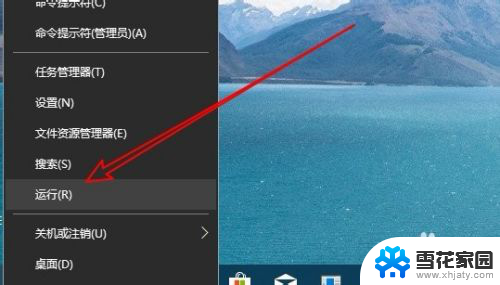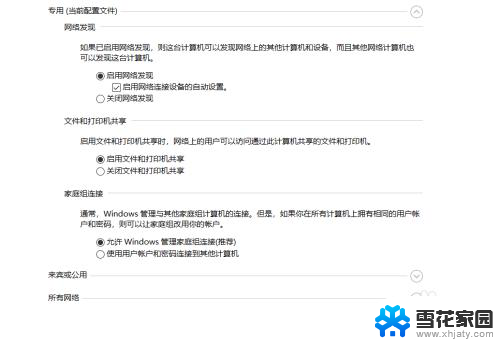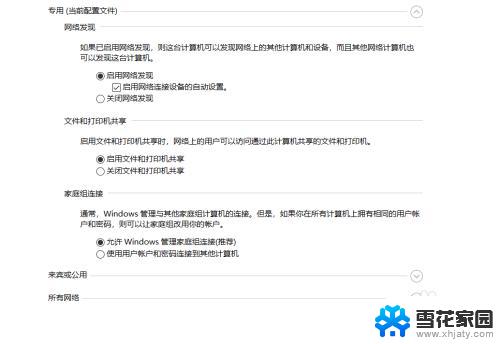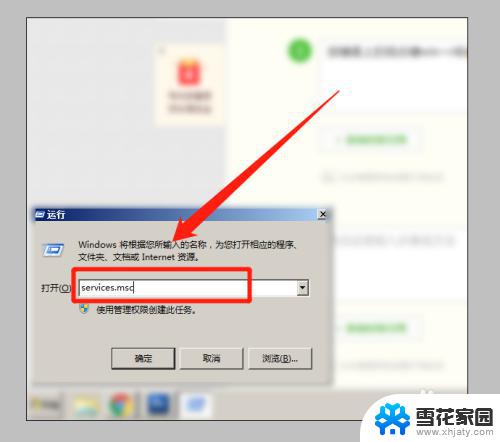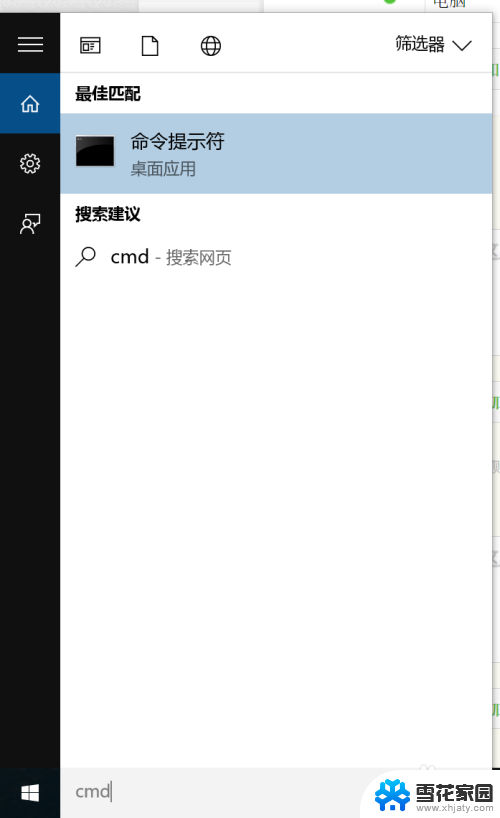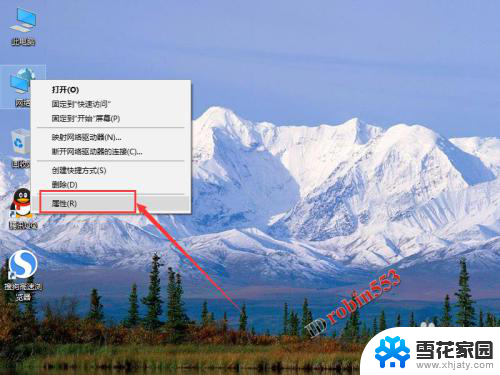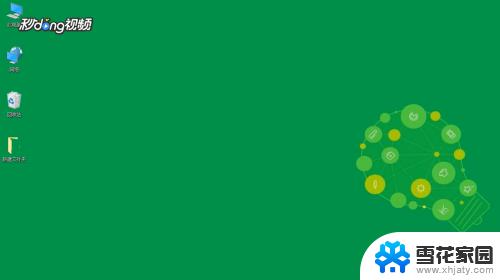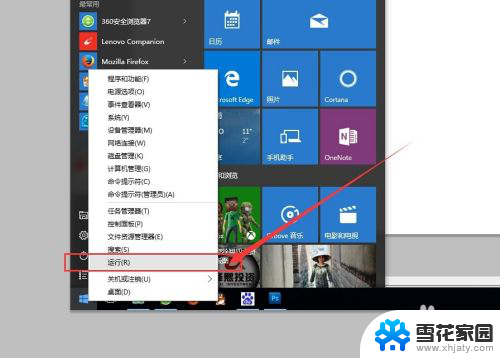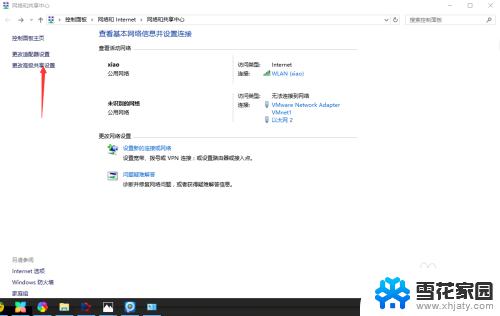电脑在局域网中无法被发现 Win10系统局域网发现不了其他电脑怎么办
更新时间:2024-04-19 12:03:14作者:jiang
在使用Win10系统时,有时候我们会遇到电脑在局域网中无法被发现的情况,这会给我们的工作和生活带来不便,特别是当我们需要和其他电脑进行文件共享或打印等操作时。所以当我们发现Win10系统局域网无法发现其他电脑时,我们需要及时采取一些措施来解决这个问题。接下来我们将介绍一些解决方法,帮助您快速恢复局域网中电脑的发现功能。
操作方法:
1.右键点击左面,左下角的开始按钮,在弹出的菜单中选择运行的菜单项。
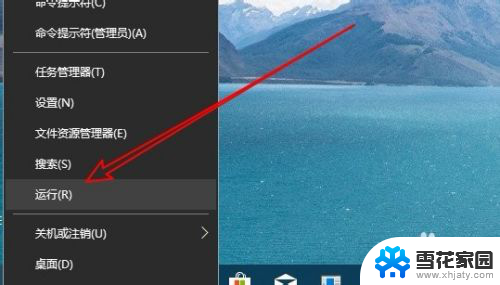
2.接下来在打开运行窗口中输入命令Services.msc。
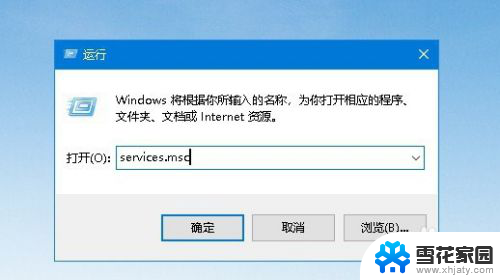
3.这时就会打开服务窗口,点击Server服务项。
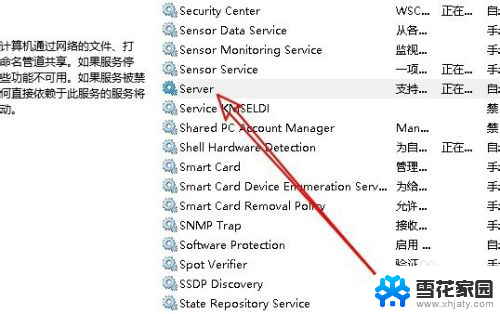
4.在打开的服务项属性窗口中,我们点击启动按钮。然后设置启动类型为自动的弹弹箱就可以了。
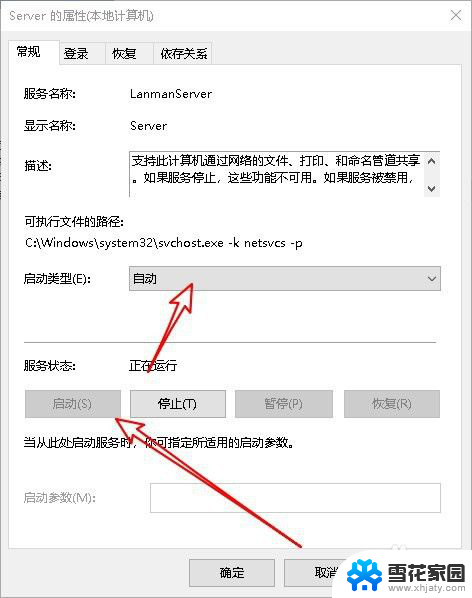
以上是电脑在局域网中无法被发现的全部内容,如果你遇到了相同的问题,请参照小编的方法来处理,希望对大家有所帮助。